以前寫過X-Plane 10的多屏顯示設置方法和廉價的X-Plane用外接顯示器,
下面簡單一下X-Plane 11上的多屏設置。
這裡的多屏指的是一台計算機上連接著兩台或兩台以上顯示器的條件下的設置。
當OS上連接好兩台顯示器後,打開X-Plane 11的Graphics設定畫面,
可以看到MAIN MONITOR和MONITOR1兩台顯示器各有一個設定選項。
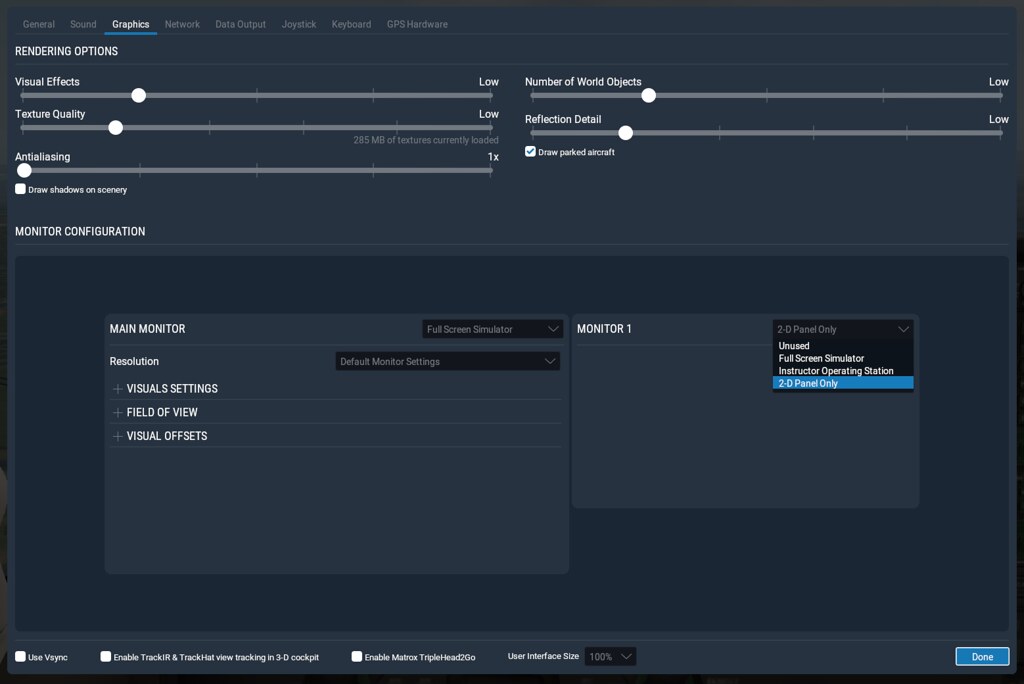
在這裡先試一下把第二台顯示器,即MONITOR1作為2-D儀器盤 "2-D Panel Only"。
支 持 本 站: 捐贈伺服器等運維費用,需要您的支持!
2D儀器盤上我選擇了GPS導航儀,地圖,以及教官操控台Instructor Operating Station(IOS),拷屏如下:
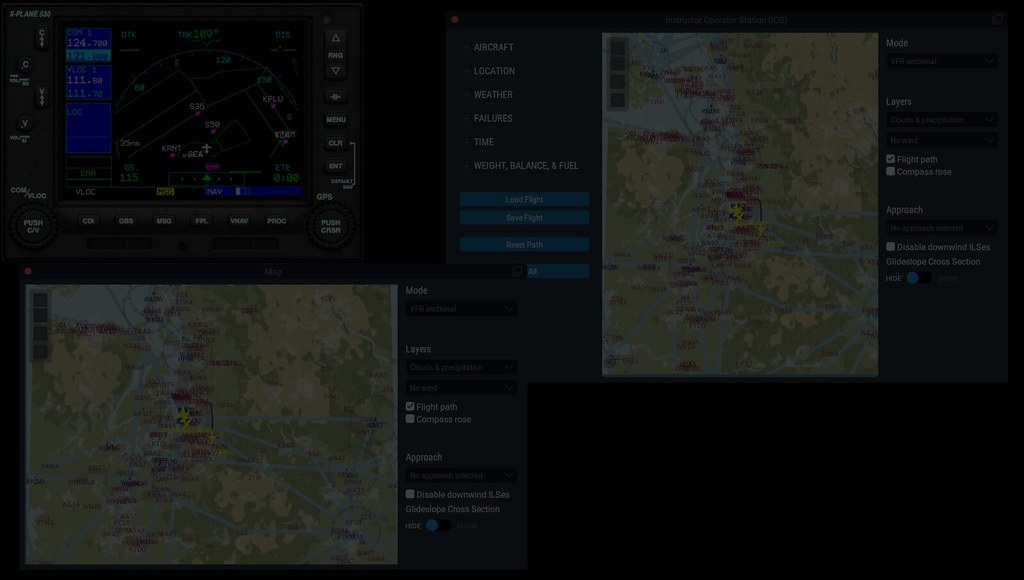
上面這個拷屏不知道為什麼比較暗,可能看不大清楚。。。
接下來再試一下把兩個顯示器當作一個全屏顯示的設置,

即把MONITOR1選作"Full Screen Simulator",
然後再Lateral rotation offset中試著填入75度,
也就是使主屏顯示正前方,使副屏顯示右側視野。
實際的拷屏如下,主屏:

副屏:

可以看到右側的顯示和前方還有一些重疊,
再次Lateral rotation offset調整為85度,效果就沒問題了。
比起X-Plane 10來,可以看到X-Plane 11的多屏設置是相當的容易,很是推薦。
zongzi
請問如何選擇2D儀器盤上的內容?
老眼昏花 回復給 zongzi
你用的什麼機型?要知道不是所有的機型都有2D panel功能